كيفية التسجيل وتسجيل الدخول إلى حساب Crypto.com
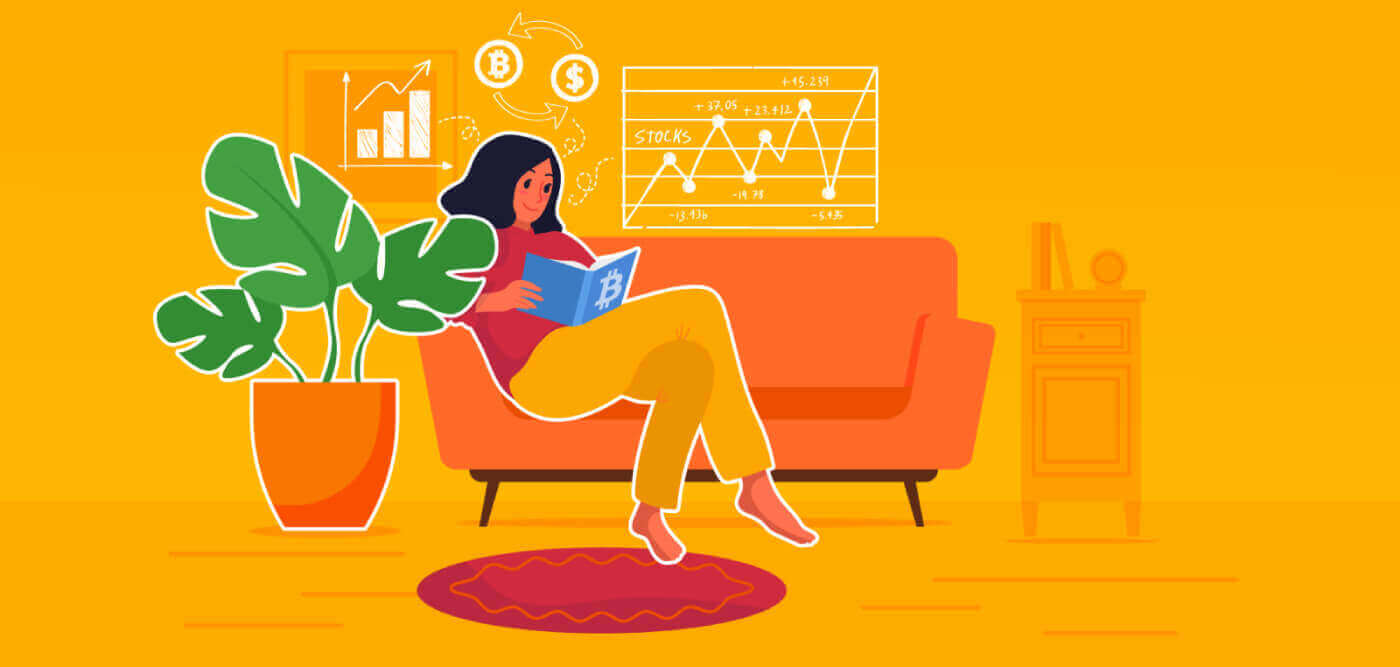
كيفية التسجيل في موقع Crypto.com
كيفية التسجيل على Crypto.com عبر البريد الإلكتروني
1. انتقل إلى Crypto.com .في الزاوية اليمنى العليا من الصفحة الرئيسية، ستجد زر "الاشتراك". انقر على [ التسجيل ] .
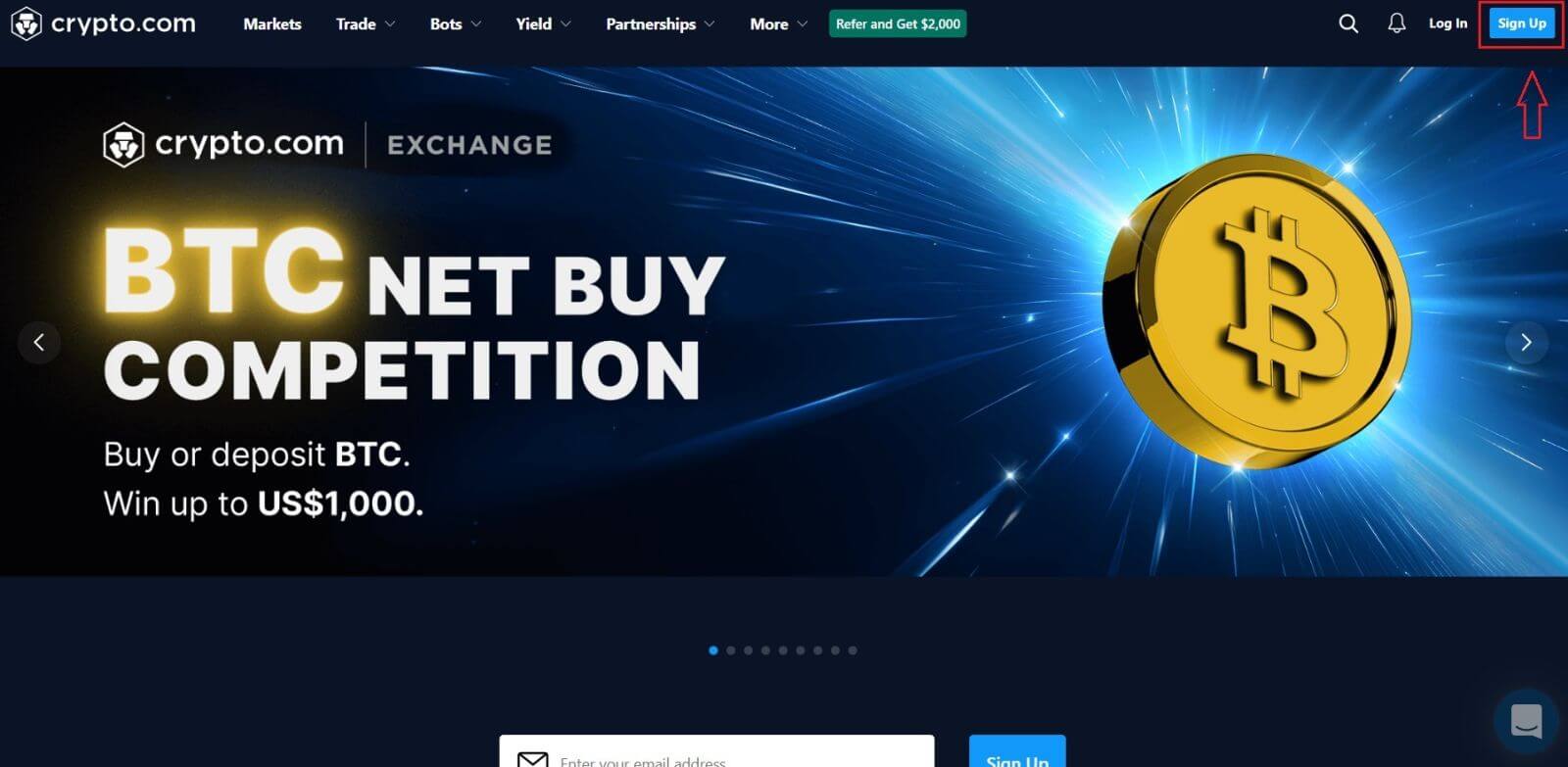
2. قم بالتسجيل باستخدام بريدك الإلكتروني وقم بإعداد كلمة المرور الخاصة بك.
*ملاحظة:
- يجب أن تحتوي كلمة المرور الخاصة بك على 8 أحرف على الأقل، بما في ذلك رقم واحد وحرف كبير وحرف خاص واحد.

3. قم بقراءة التعليمات التي تظهر على الشاشة، ثم قم بتزويدنا بالمعلومات اللازمة. 4. حدد [التحقق] من القائمة. سيتم إصدار كلمة مرور لمرة واحدة (OTP) وتحقق من البريد الإلكتروني إلى عنوان البريد الإلكتروني الذي قمت بتسجيله. 5. تحتاج إلى تأكيد رقم هاتفك كخطوة أخيرة. اختر رمز المنطقة الخاص ببلدك، ثم أدخل رقم هاتفك (بدون رمز المنطقة). سيتم توفير رمز التحقق [ SMS ] لك. أدخل الرمز ثم اضغط [إرسال] . 6. عندما تنتهي! سيتم نقلك بعد ذلك إلى الصفحة المقصودة لـ Exchange.
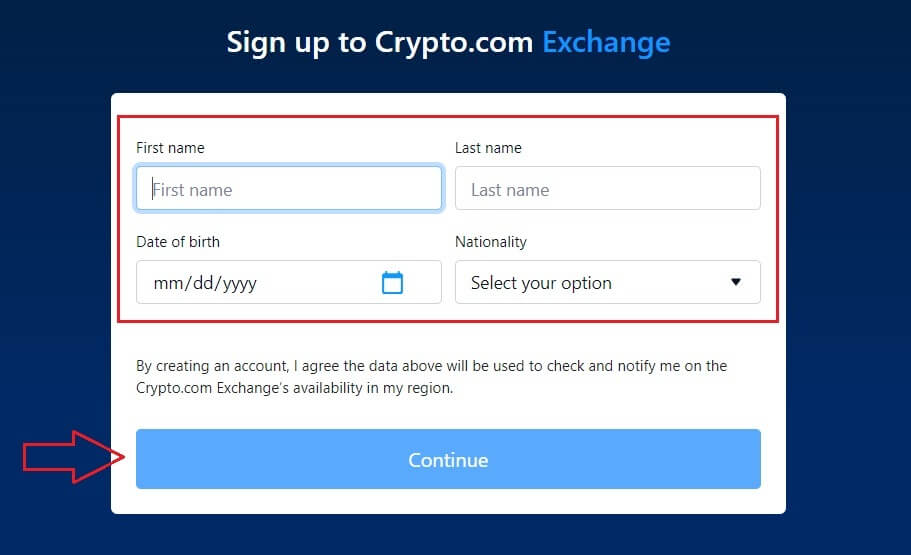
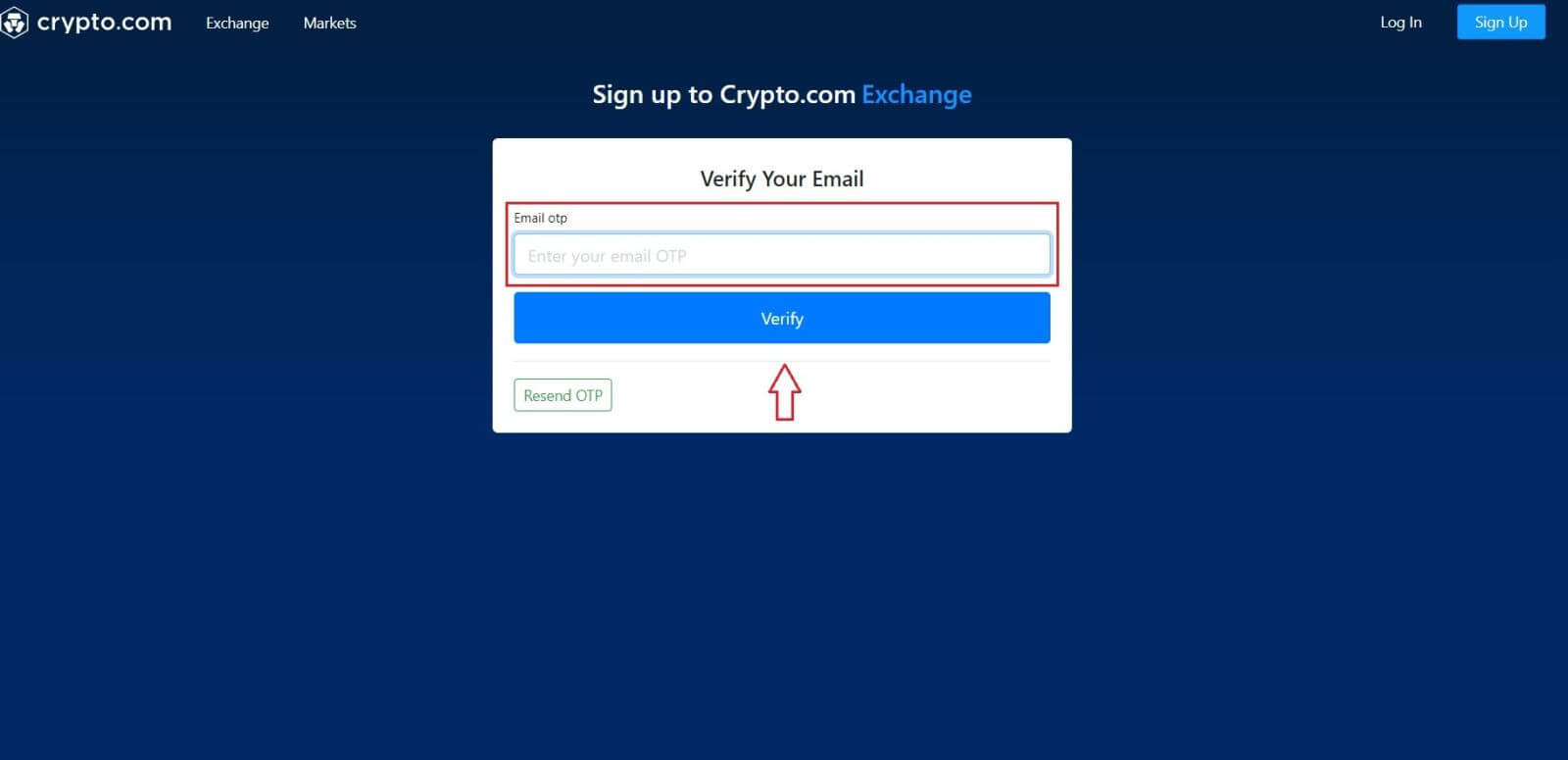
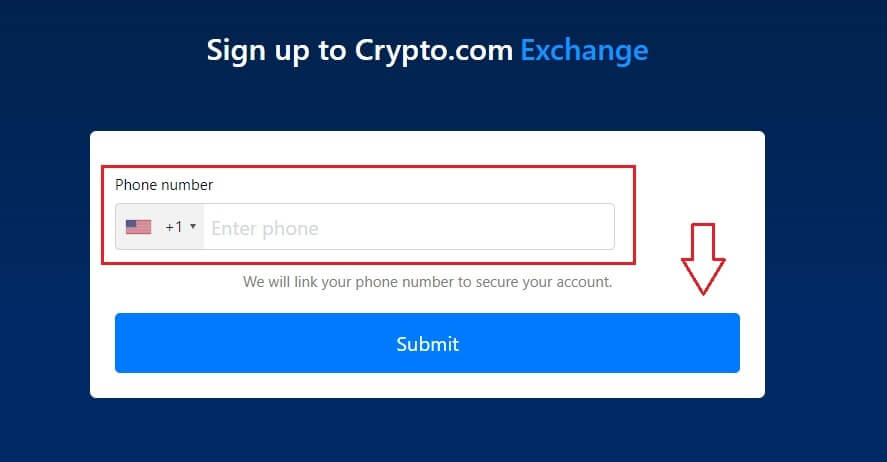
كيفية التسجيل في تطبيق Crypto.com
يمكنك التسجيل للحصول على حساب Crypto.com باستخدام عنوان بريدك الإلكتروني على تطبيق Crypto.com بسهولة ببضع نقرات.1. قم بتنزيل تطبيق Crypto.com وفتحه ثم اضغط على [إنشاء حساب جديد].
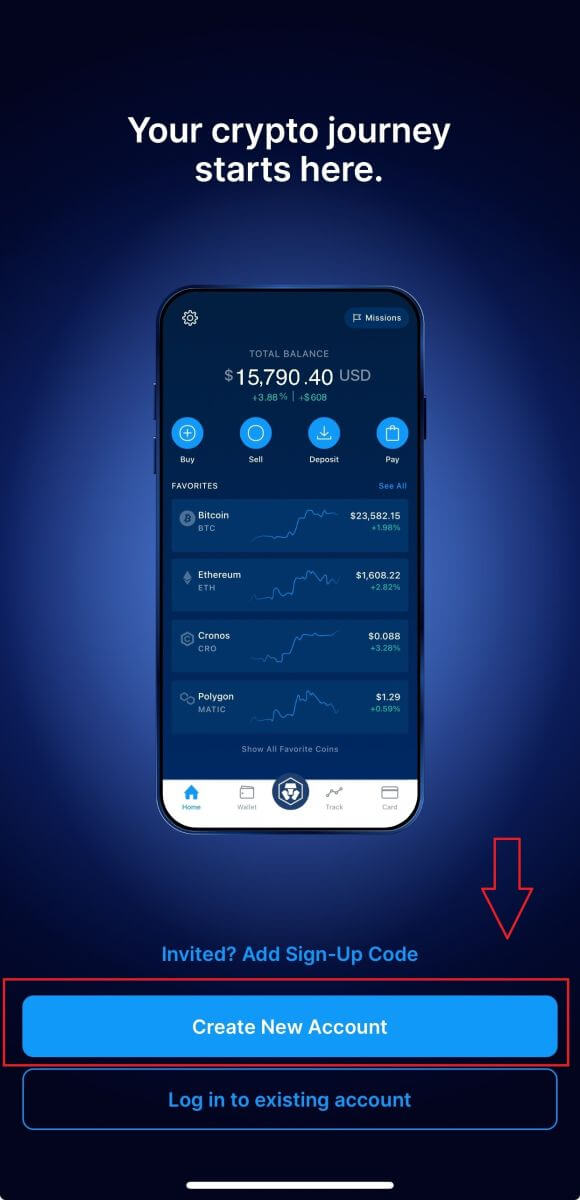
2. أدخل معلوماتك:
- أدخل عنوان بريدك الالكتروني .
- حدد المربع بجوار " أرغب في تلقي العروض والتحديثات الحصرية من Crypto.com " .
- اضغط على " إنشاء حساب جديد " .
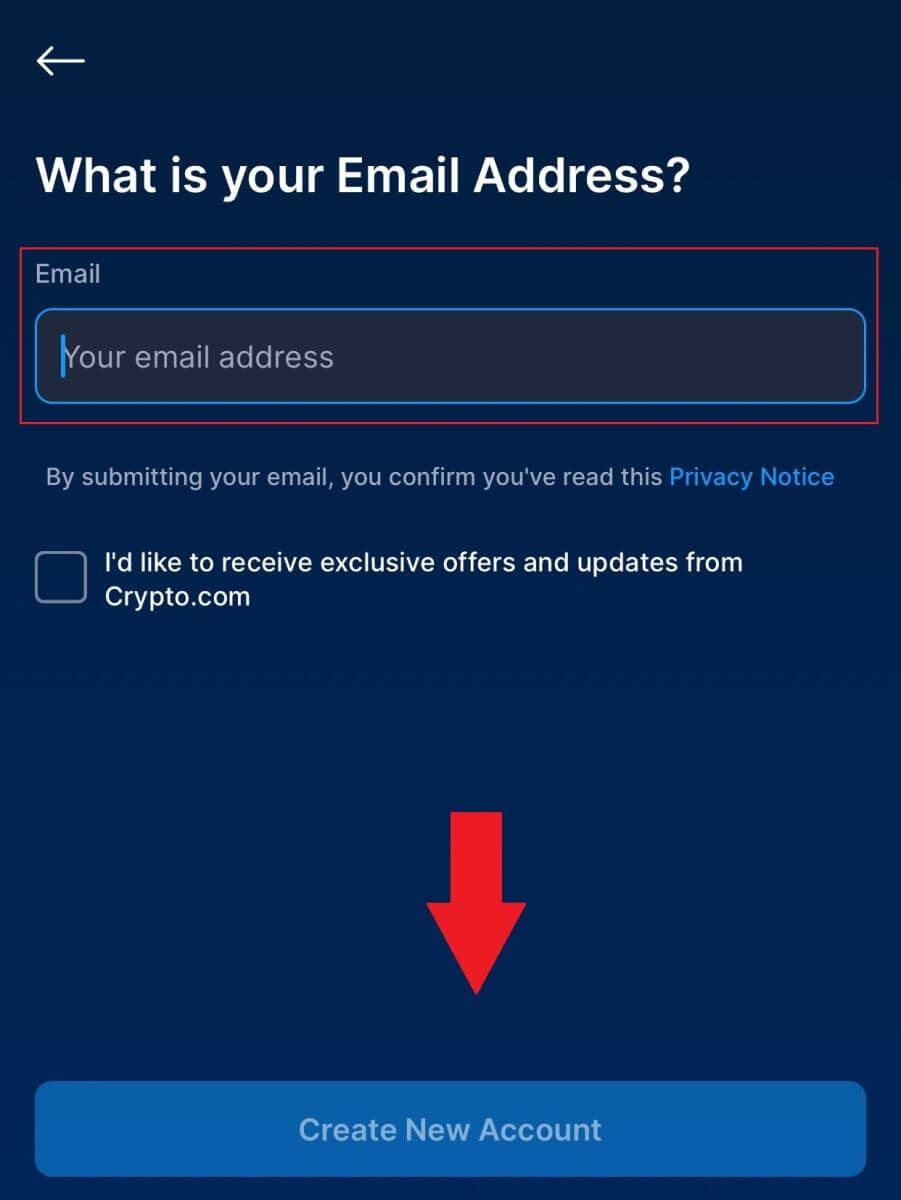
3. أدخل رقم هاتفك (تأكد من اختيار رمز المنطقة الصحيح) ثم اضغط على [إرسال رمز التحقق].
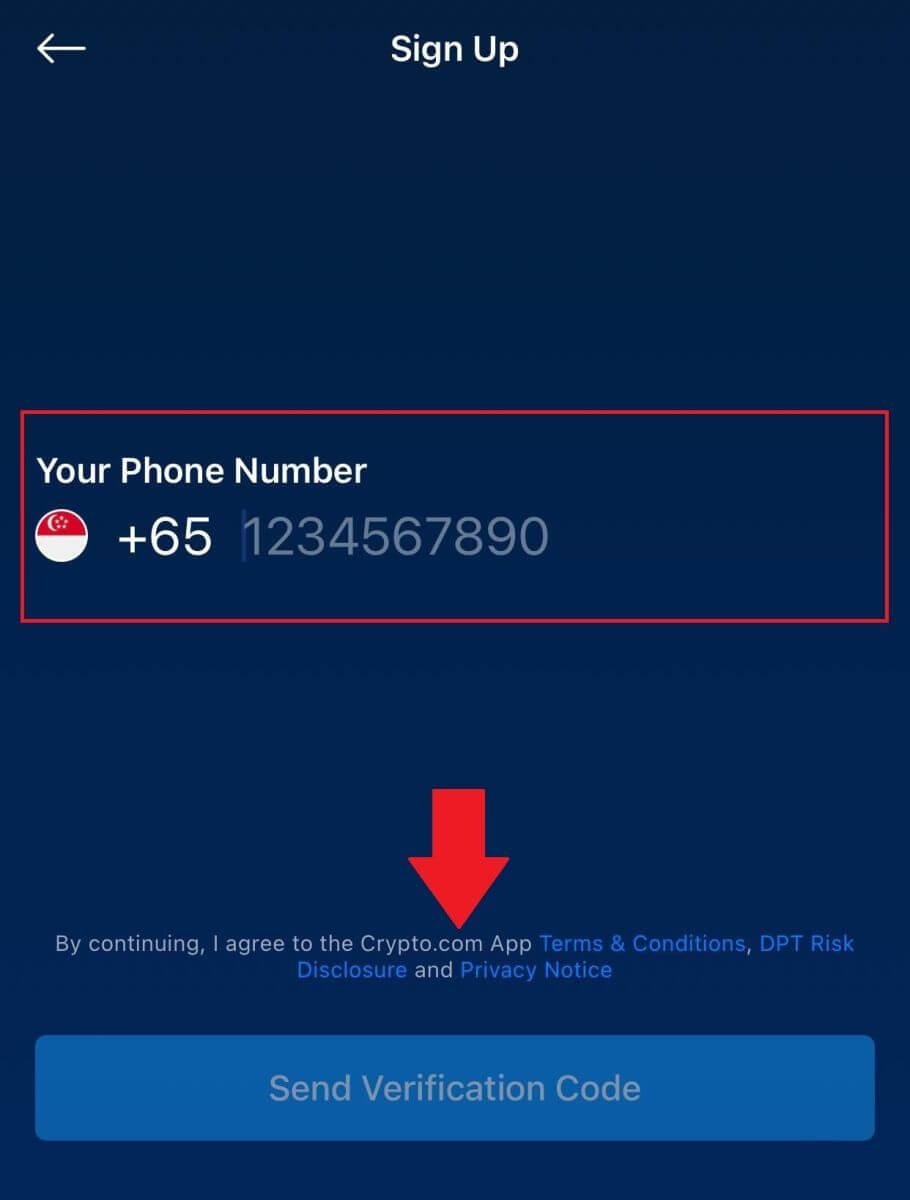
4. سوف تتلقى رمز التحقق المكون من 6 أرقام على هاتفك. ادخل الرمز.
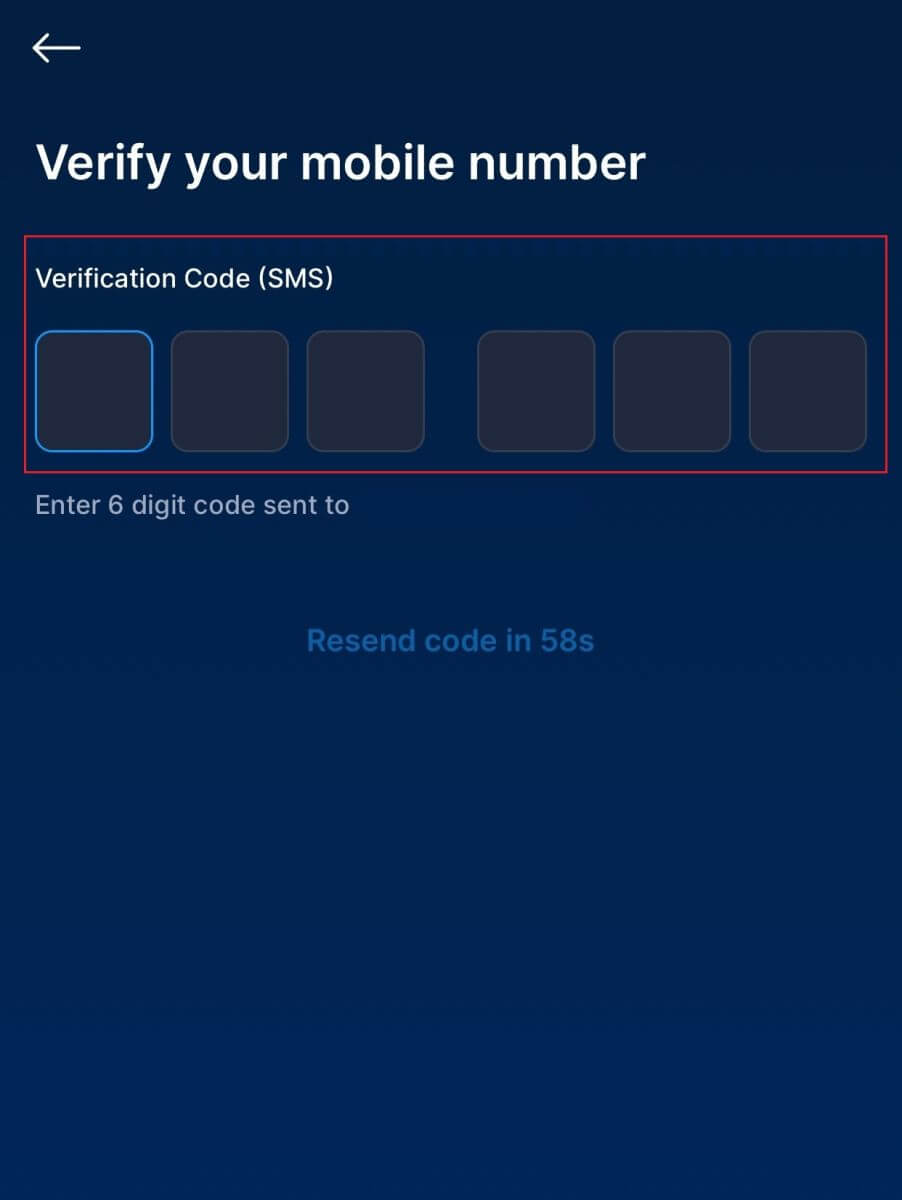
5. قم بتقديم هويتك للتعرف على هويتك، وانقر فوق [موافقة ومتابعة] وقمت بإنشاء حساب Crypto.com بنجاح.
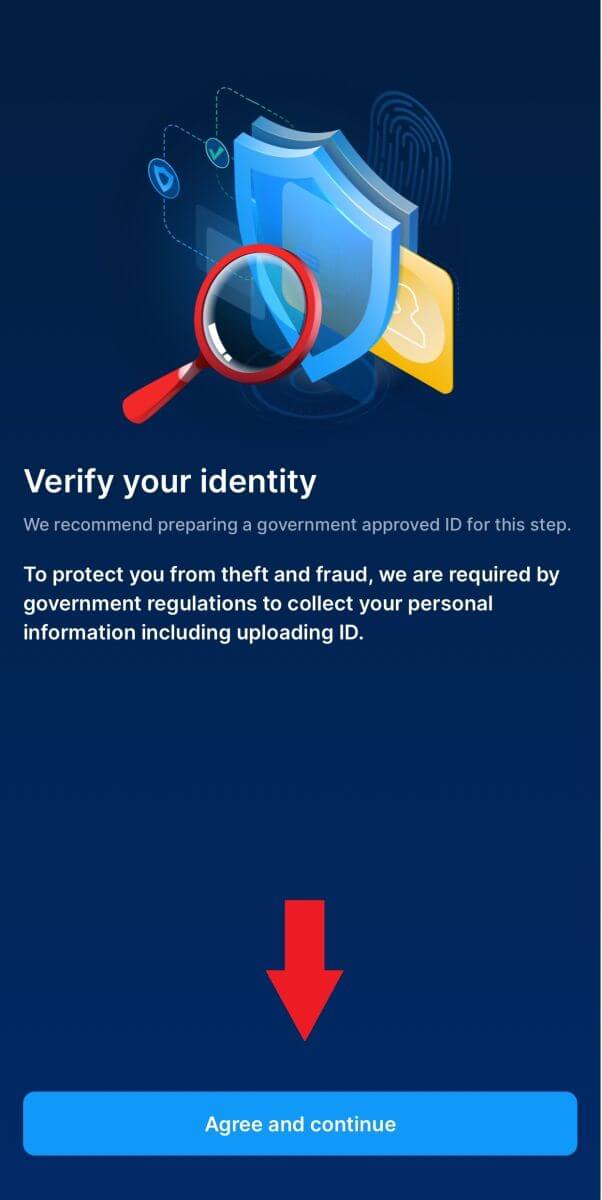
ملحوظة :
- لحماية حسابك، نوصي بشدة بتمكين المصادقة الثنائية (2FA) على الأقل.
- يرجى ملاحظة أنه يجب عليك إكمال التحقق من الهوية قبل استخدام Crypto.com للتداول.
أسئلة وأجوبة (FAQ)
لماذا لا يمكنني تلقي رسائل البريد الإلكتروني من Crypto.com؟
إذا كنت لا تتلقى رسائل البريد الإلكتروني المرسلة من Crypto.com، فيرجى اتباع التعليمات أدناه للتحقق من إعدادات بريدك الإلكتروني:1. هل قمت بتسجيل الدخول إلى عنوان البريد الإلكتروني المسجل في حساب Crypto.com الخاص بك؟ في بعض الأحيان، قد يتم تسجيل خروجك من بريدك الإلكتروني على أجهزتك، وبالتالي لا يمكنك رؤية رسائل البريد الإلكتروني الخاصة بـ Crypto.com. الرجاء تسجيل الدخول والتحديث.
2. هل قمت بفحص مجلد البريد العشوائي في بريدك الإلكتروني؟ إذا وجدت أن مزود خدمة البريد الإلكتروني الخاص بك يدفع رسائل البريد الإلكتروني الخاصة بـ Crypto.com إلى مجلد البريد العشوائي لديك، فيمكنك وضع علامة عليها على أنها "آمنة" عن طريق إدراج عناوين البريد الإلكتروني الخاصة بـ Crypto.com في القائمة البيضاء. يمكنك الرجوع إلى كيفية إضافة رسائل البريد الإلكتروني الخاصة بـ Crypto.com إلى القائمة البيضاء لإعدادها.
3. هل أداء عميل البريد الإلكتروني أو مزود الخدمة لديك طبيعي؟ للتأكد من أن جدار الحماية أو برنامج مكافحة الفيروسات الخاص بك لا يسبب تعارضًا أمنيًا، يمكنك التحقق من إعدادات خادم البريد الإلكتروني.
4. هل صندوق الوارد الخاص بك مليئ برسائل البريد الإلكتروني؟ لن تتمكن من إرسال أو استقبال رسائل البريد الإلكتروني إذا كنت قد وصلت إلى الحد الأقصى. لإفساح المجال لرسائل البريد الإلكتروني الجديدة، يمكنك إزالة بعض الرسائل القديمة.
5. قم بالتسجيل باستخدام عناوين البريد الإلكتروني الشائعة مثل Gmail وOutlook وما إلى ذلك، إذا كان ذلك ممكنًا.
لماذا لا أستطيع الحصول على رموز التحقق عبر الرسائل القصيرة؟
يعمل موقع Crypto.com دائمًا على تحسين تجربة المستخدم من خلال توسيع نطاق تغطية مصادقة الرسائل النصية القصيرة. ومع ذلك، فإن بعض الدول والمناطق غير مدعومة حاليًا. يرجى التحقق من قائمة تغطية الرسائل النصية القصيرة العالمية الخاصة بنا لمعرفة ما إذا كان موقعك مغطى إذا لم تتمكن من تمكين مصادقة الرسائل النصية القصيرة. الرجاء استخدام مصادقة Google باعتبارها المصادقة الثنائية الأساسية إذا لم يكن موقعك مدرجًا في القائمة.
قد يكون دليل كيفية تمكين مصادقة Google (2FA) مفيدًا لك.
ينبغي اتخاذ الإجراءات التالية إذا كنت لا تزال غير قادر على تلقي رموز الرسائل القصيرة حتى بعد تنشيط مصادقة الرسائل القصيرة أو إذا كنت تعيش حاليًا في دولة أو منطقة تغطيها قائمة تغطية الرسائل النصية القصيرة العالمية الخاصة بنا:
- تأكد من وجود إشارة شبكة قوية على جهازك المحمول.
- قم بتعطيل أي برامج لحظر المكالمات و/أو جدار الحماية و/أو مكافحة الفيروسات و/أو برامج المتصل على هاتفك والتي قد تمنع رقم رمز الرسائل القصيرة الخاص بنا من العمل.
- أعد تشغيل هاتفك.
- بدلاً من ذلك، حاول التحقق الصوتي.
- لإعادة تعيين مصادقة الرسائل القصيرة الخاصة بك، الرجاء النقر فوق هذا الرابط.
كيفية تسجيل الدخول إلى موقع Crypto.com الخاص بك
كيفية تسجيل الدخول إلى حسابك على Crypto.com (الموقع الإلكتروني)
1. انتقل إلى موقع Crypto.com ، وفي الجزء العلوي الأيمن، اختر [تسجيل الدخول].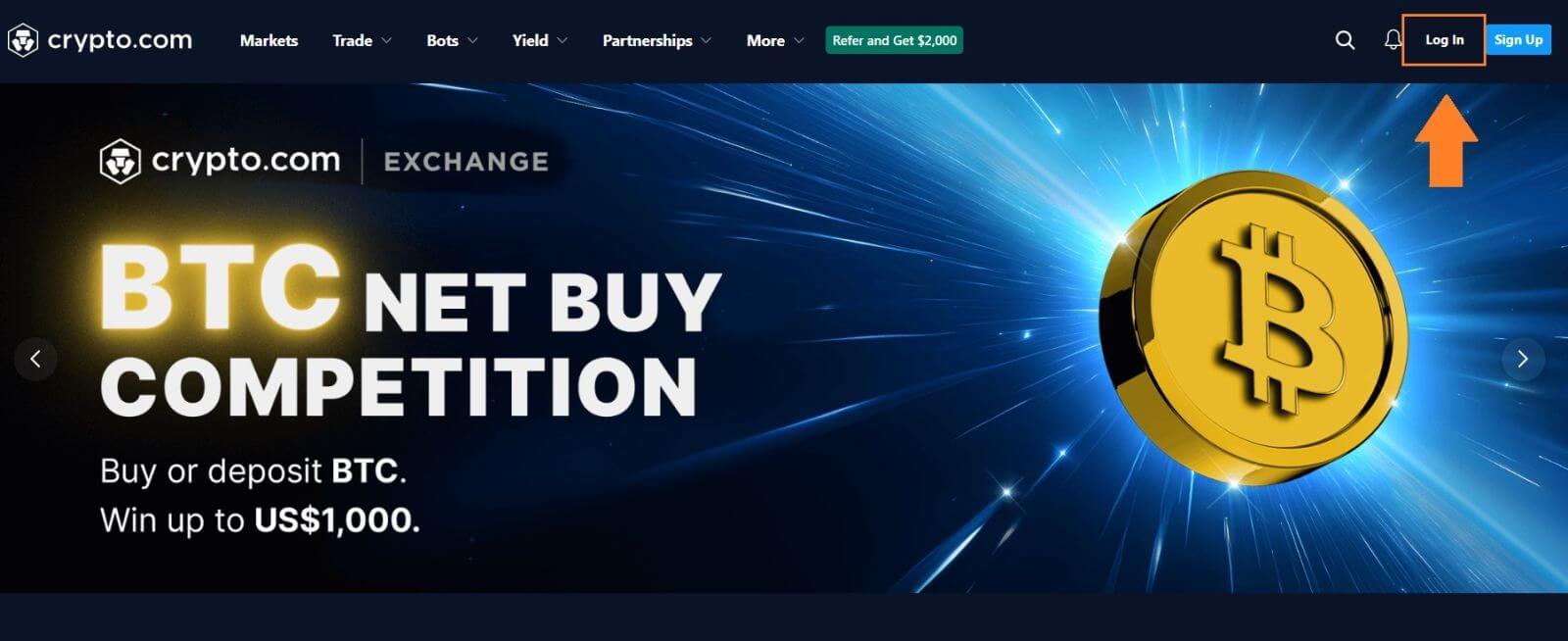 2. أدخل بريدك الإلكتروني وكلمة المرور، ثم اضغط على [تسجيل الدخول].
2. أدخل بريدك الإلكتروني وكلمة المرور، ثم اضغط على [تسجيل الدخول]. أو يمكنك المسح لتسجيل الدخول على الفور عن طريق فتح [تطبيق Crypto.com].
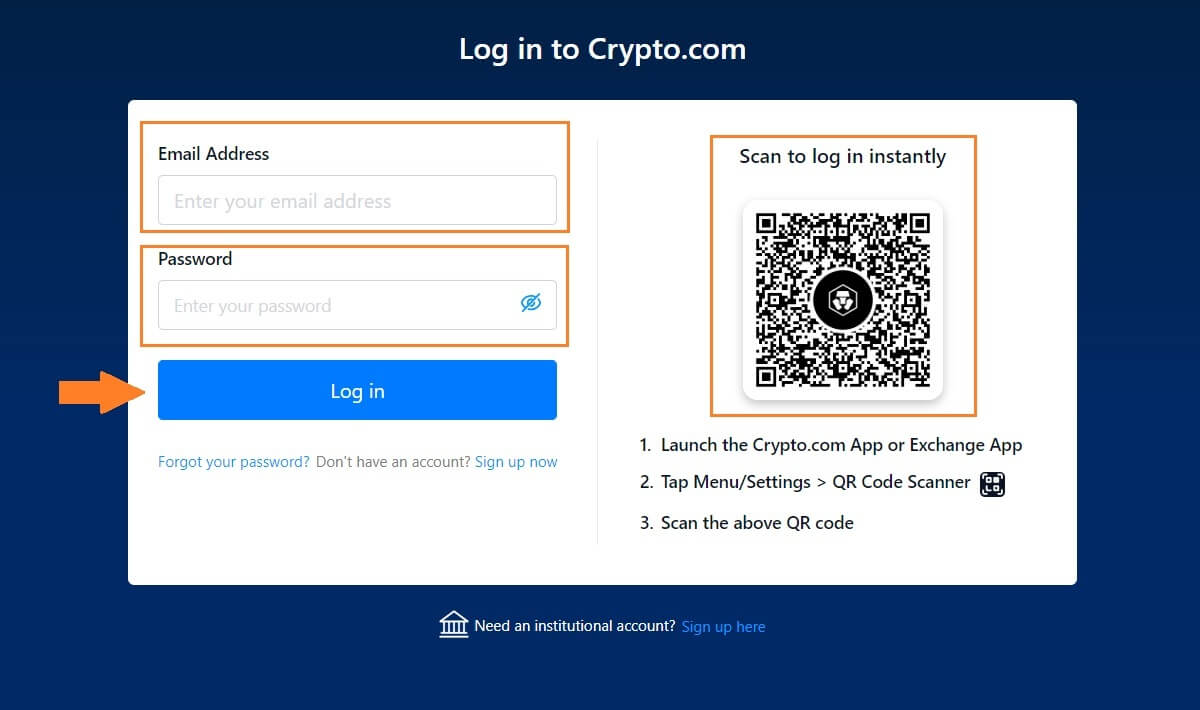
3. أدخل المصادقة الثنائية (2FA) ثم اضغط على [متابعة] .

4. بعد ذلك، يمكنك استخدام حساب Crypto.com الخاص بك للتداول بنجاح.
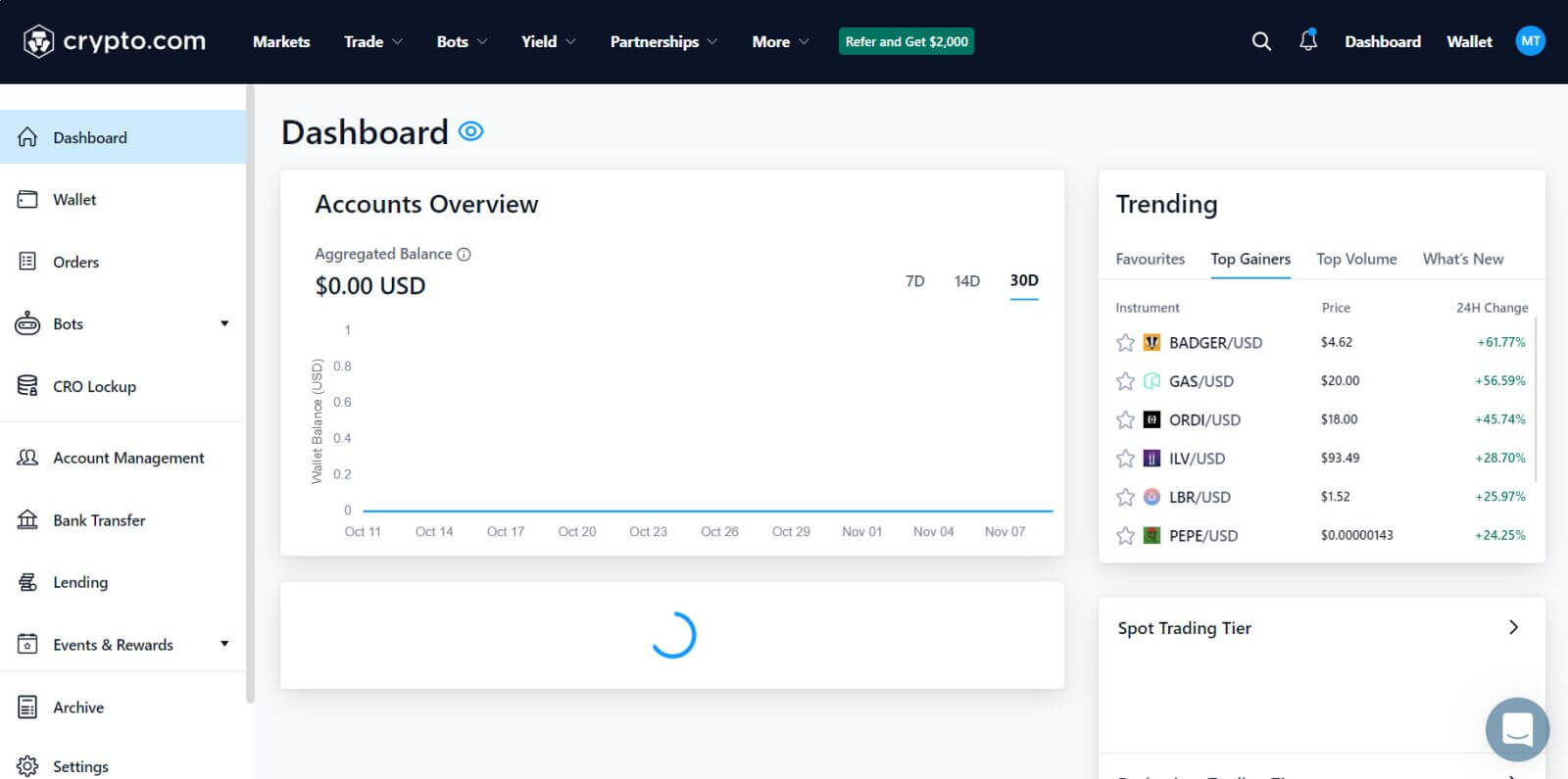
كيفية تسجيل الدخول إلى حسابك على Crypto.com (التطبيق)
1. عليك الذهاب إلى [ App Store ] أو [ Google Play Store ] والبحث باستخدام مفتاح [ Crypto.com ] للعثور على هذا التطبيق. ثم قم بتثبيت تطبيق Crypto.com على جهازك المحمول. 2. بعد تثبيت التطبيق وتشغيله. قم بتسجيل الدخول إلى تطبيق Crypto.com باستخدام عنوان بريدك الإلكتروني، ثم اضغط على [تسجيل الدخول إلى الحساب الحالي]. 3. بعد تسجيل الدخول باستخدام بريدك الإلكتروني، تحقق من بريدك الإلكتروني بحثًا عن رابط التأكيد للمتابعة. 4. بعد الانتهاء من التأكيد، لقد قمت بتسجيل الدخول بنجاح إلى حساب Crypto.com الخاص بك.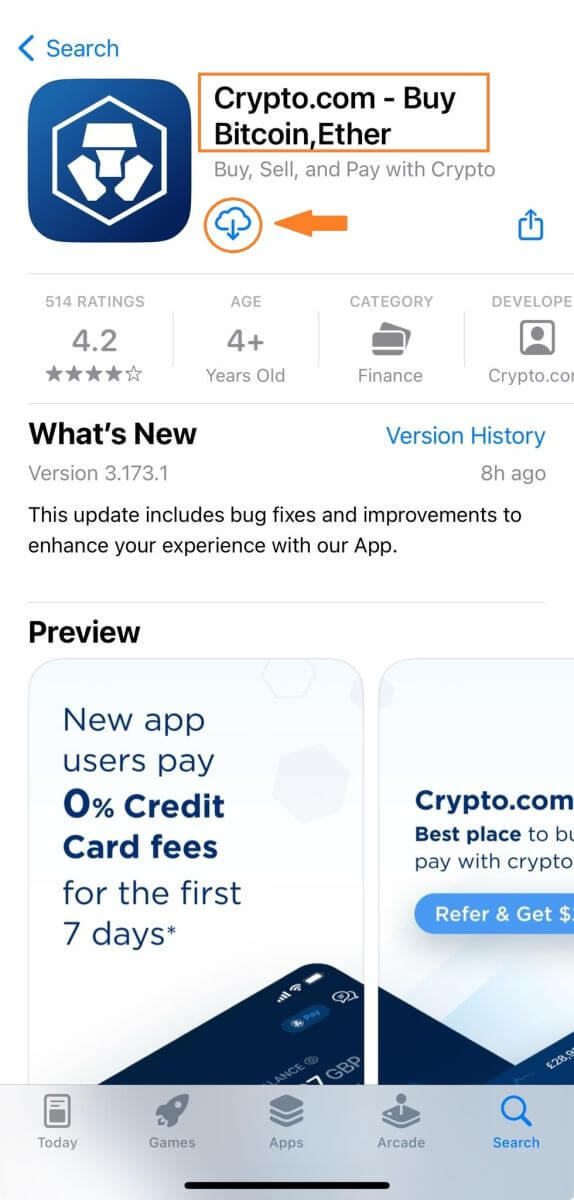
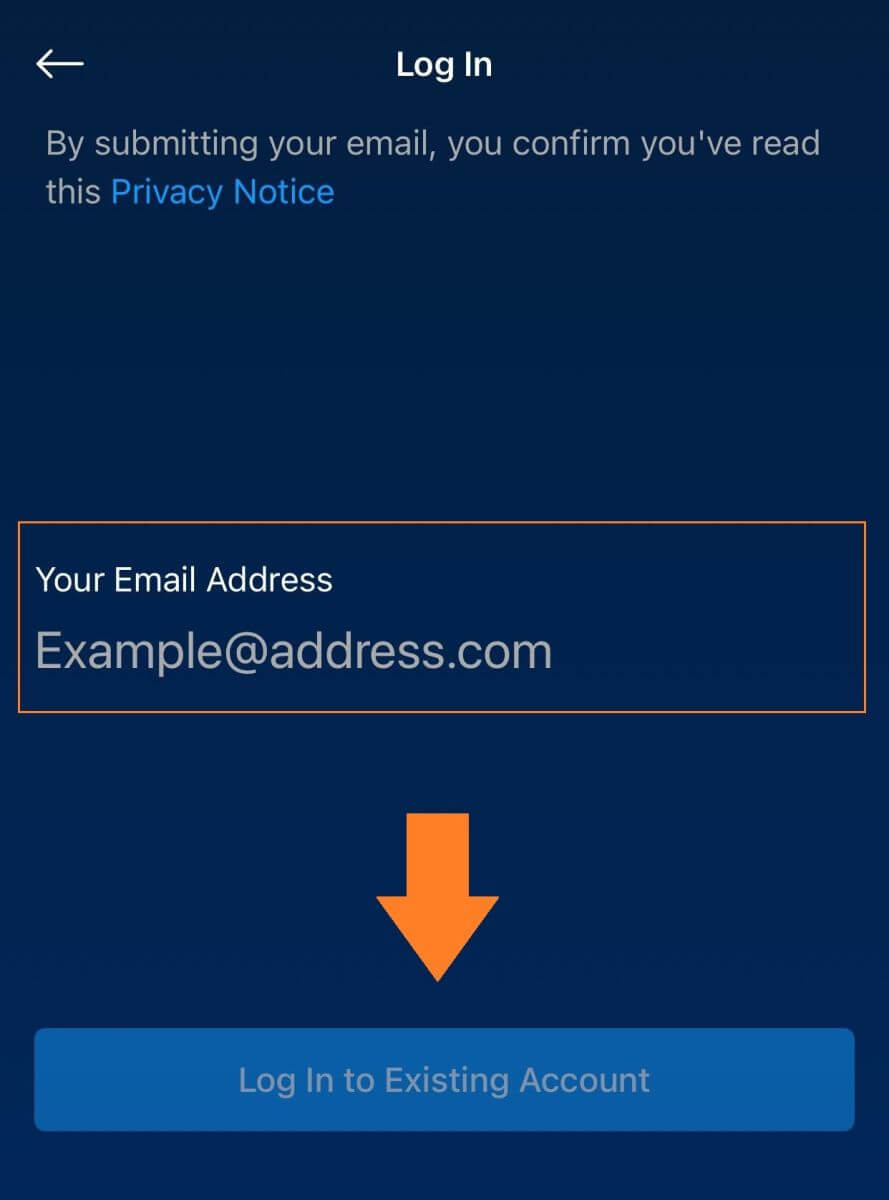
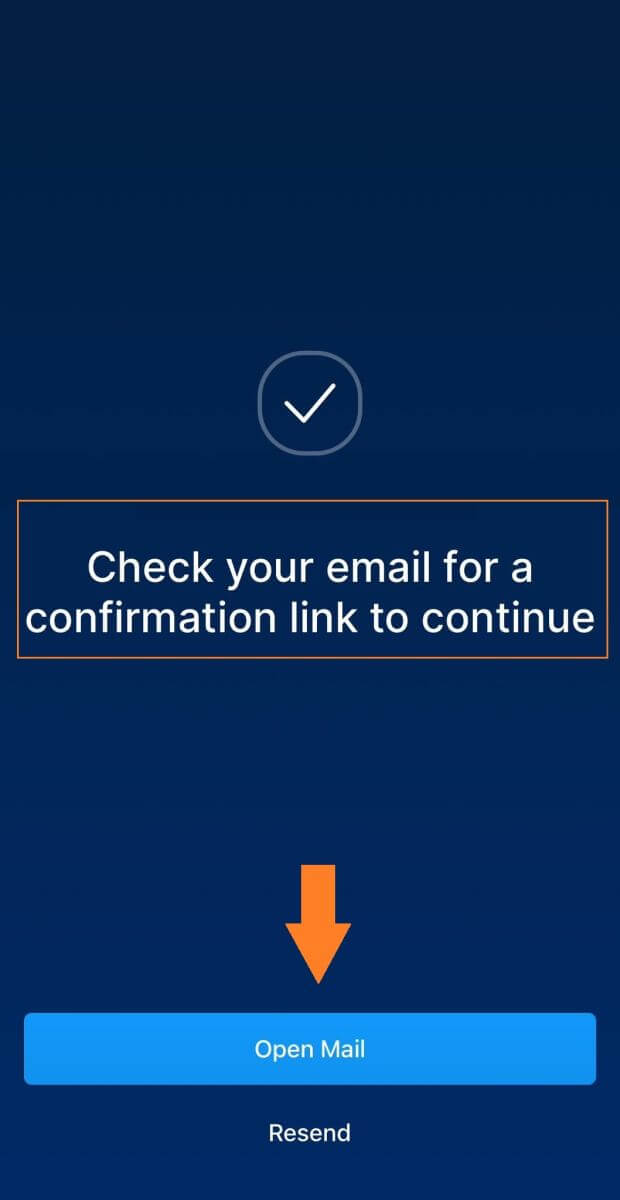
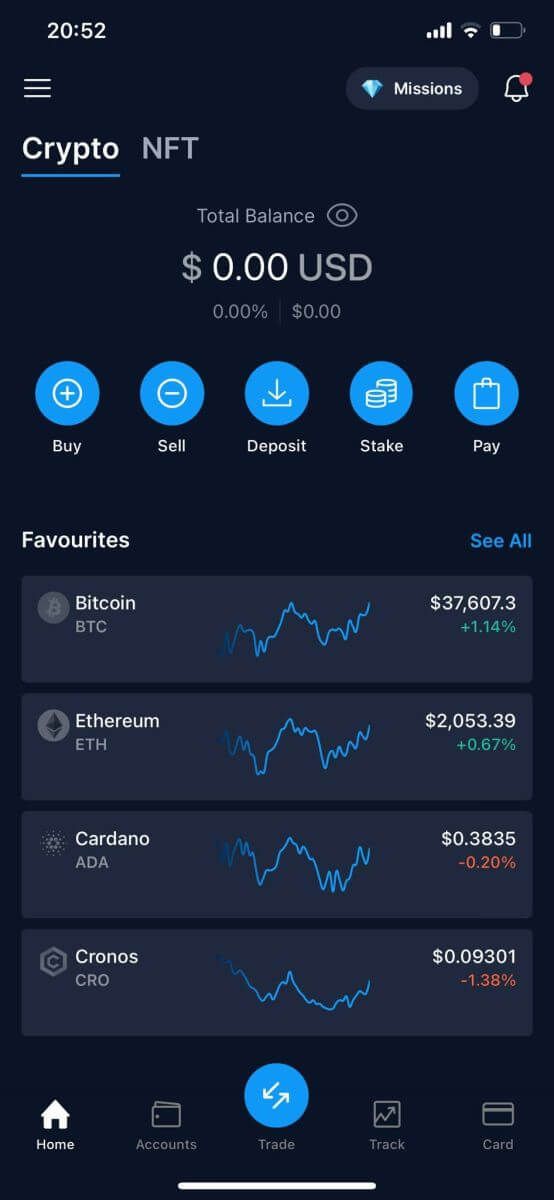
لقد نسيت كلمة المرور الخاصة بي من حساب Crypto.com
يمكنك إعادة تعيين كلمة مرور حسابك على موقع أو تطبيق Crypto.com.1. انتقل إلى موقع Crypto.com وانقر على [تسجيل الدخول].
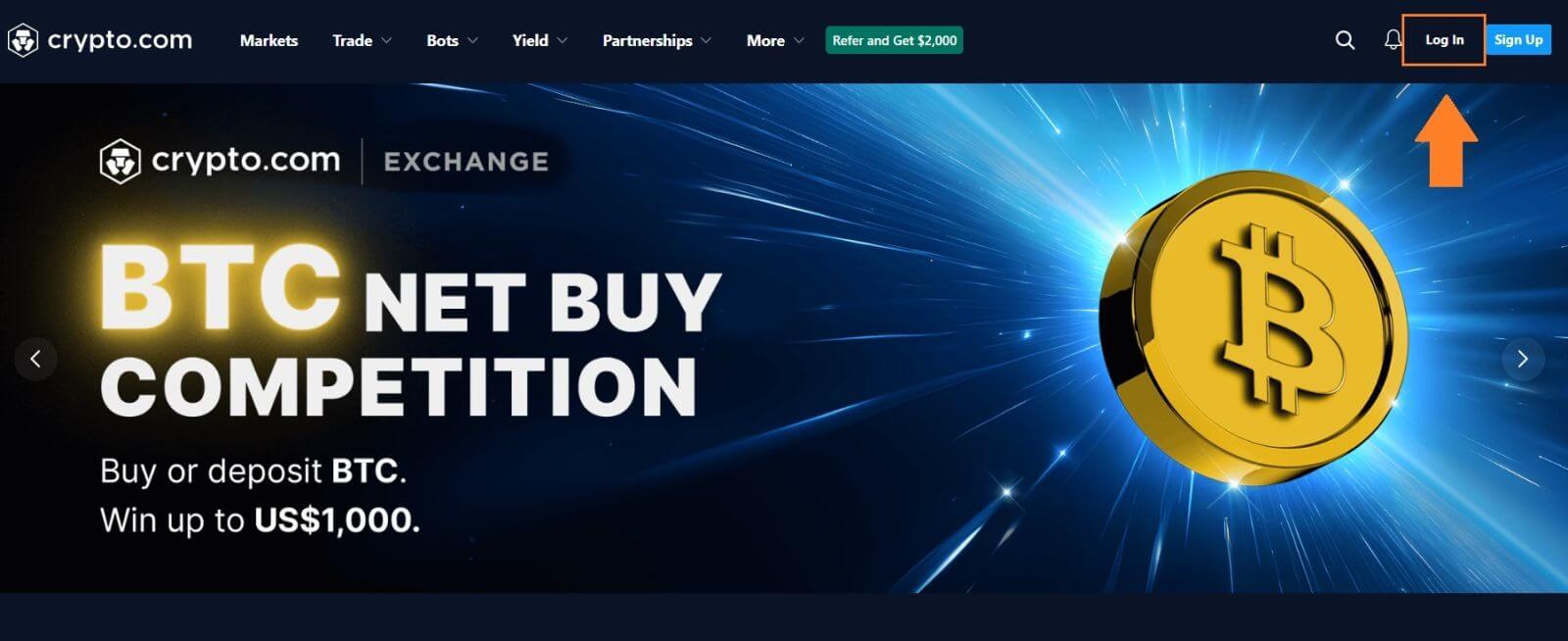
2. في صفحة تسجيل الدخول، انقر فوق [نسيت كلمة المرور].
*يرجى ملاحظة أنه سيتم تعطيل وظيفة السحب في حسابك خلال الـ 24 ساعة الأولى بعد إعادة تعيين كلمة المرور بنجاح.
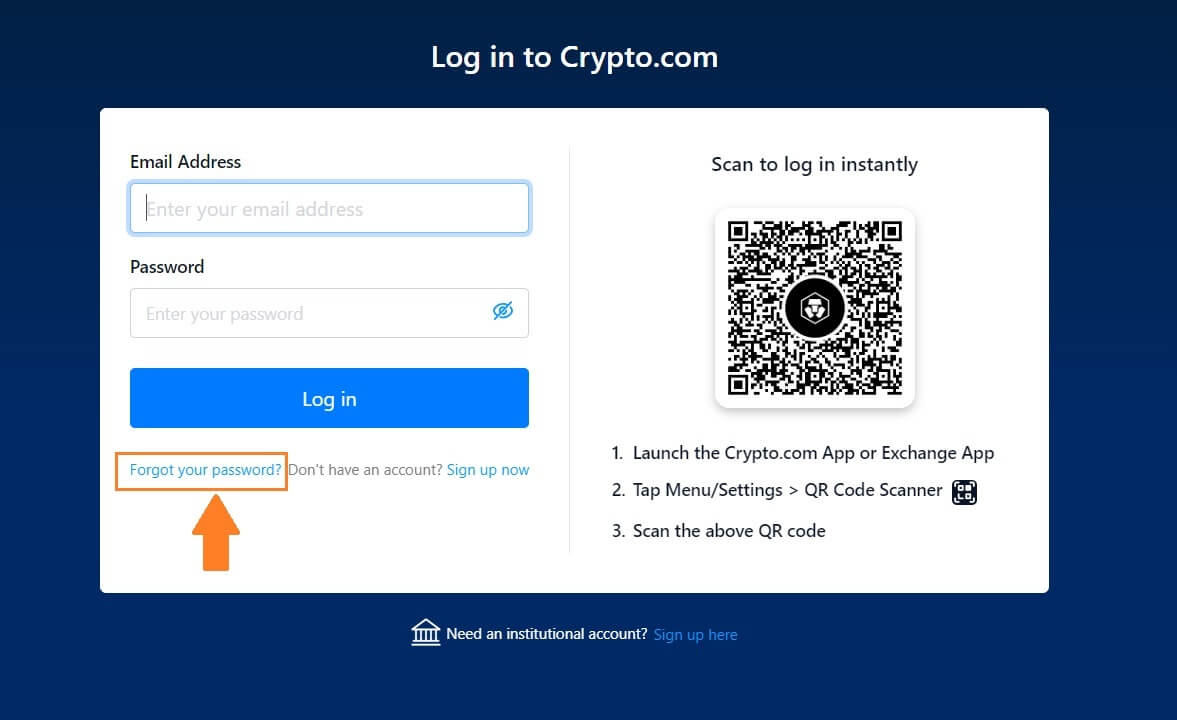 3. أدخل بريدك الإلكتروني، وانقر على [إرسال]، وستتلقى رسالة بريد إلكتروني تحتوي على تعليمات حول كيفية إعادة تعيين كلمة المرور الخاصة بك في بضع دقائق.
3. أدخل بريدك الإلكتروني، وانقر على [إرسال]، وستتلقى رسالة بريد إلكتروني تحتوي على تعليمات حول كيفية إعادة تعيين كلمة المرور الخاصة بك في بضع دقائق. 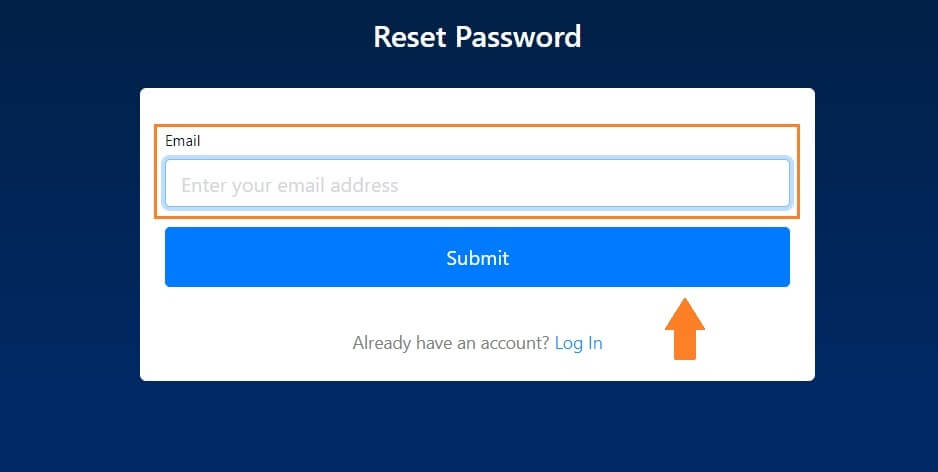
أسئلة وأجوبة (FAQ)
ما هي المصادقة الثنائية؟
المصادقة الثنائية (2FA) هي طبقة أمان إضافية للتحقق من البريد الإلكتروني وكلمة مرور حسابك. مع تمكين المصادقة الثنائية، سيتعين عليك تقديم رمز المصادقة الثنائية عند تنفيذ إجراءات معينة على منصة Crypto.com NFT.
كيف يعمل TOTP؟
يستخدم Crypto.com NFT كلمة مرور لمرة واحدة (TOTP) للمصادقة الثنائية، وهي تتضمن إنشاء رمز مؤقت فريد مكون من 6 أرقام* لمرة واحدة ويكون صالحًا لمدة 30 ثانية فقط. ستحتاج إلى إدخال هذا الرمز لتنفيذ الإجراءات التي تؤثر على أصولك أو معلوماتك الشخصية على النظام الأساسي.
*يرجى الأخذ في الاعتبار أن الرمز يجب أن يتكون من أرقام فقط.
كيف أقوم بإعداد المصادقة الثنائية (2FA) على حساب Crypto.com NFT الخاص بي؟
1. ضمن صفحة "الإعدادات"، انقر فوق "إعداد المصادقة الثنائية" ضمن "الأمان". 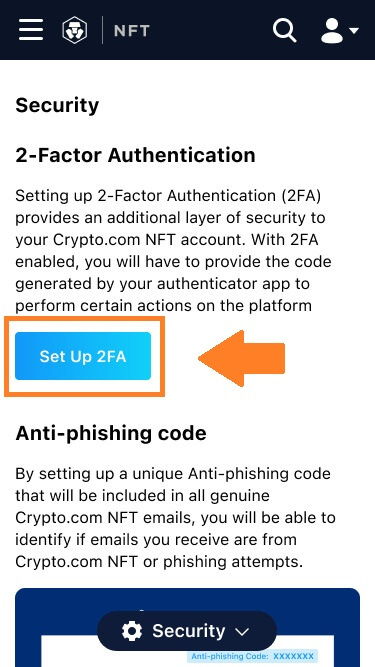
2. قم بمسح رمز الاستجابة السريعة ضوئيًا باستخدام تطبيق المصادقة، أو انسخ الرمز إلى التطبيق لإضافته يدويًا، ثم انقر فوق "المتابعة للتحقق".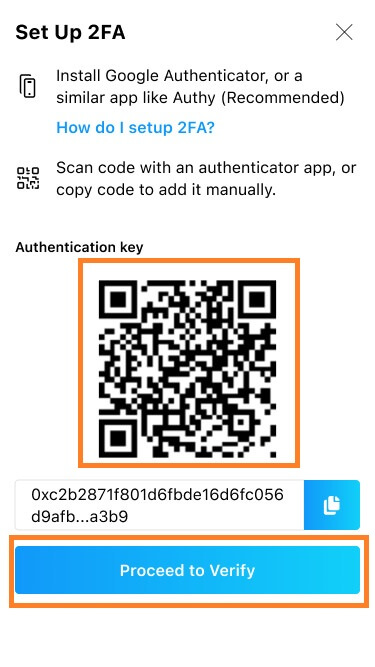
سيحتاج المستخدمون إلى تثبيت تطبيقات المصادقة مثل Google Authenticator أو Authy لإعداد المصادقة الثنائية.
3. أدخل رمز التحقق، الذي سيتم إرساله إلى صندوق بريدك الإلكتروني وسيتم عرضه في تطبيق المصادقة الخاص بك. انقر فوق 'إرسال". 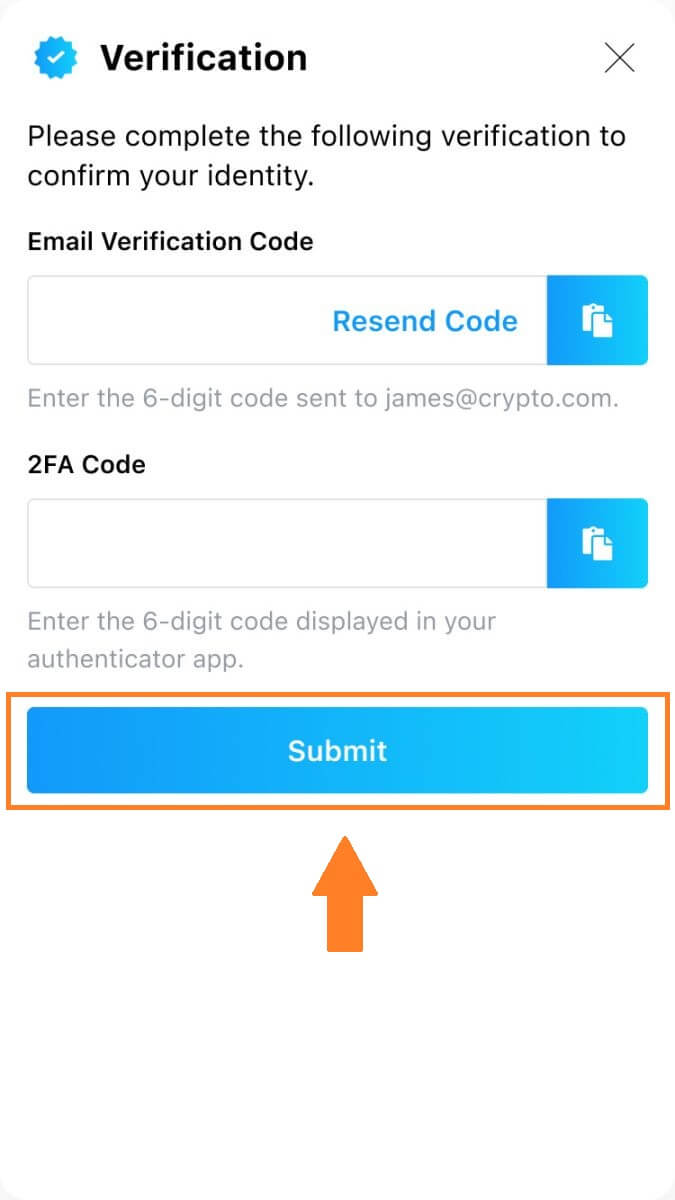 4. بعد اكتمال الإعداد، ستظهر لك رسالة تأكيد.
4. بعد اكتمال الإعداد، ستظهر لك رسالة تأكيد.
يرجى ملاحظة أن المصادقة الثنائية التي تم إعدادها في حساب Crypto.com NFT الخاص بك مستقلة عن تلك التي تم إعدادها لحساباتك عبر منتجات النظام البيئي Crypto.com الأخرى.
ما هي الإجراءات التي يتم تأمينها بواسطة 2FA؟
بعد تمكين المصادقة الثنائية، ستتطلب الإجراءات التالية التي يتم تنفيذها على منصة Crypto.com NFT من المستخدمين إدخال رمز المصادقة الثنائية:
قائمة NFT (يمكن إيقاف تشغيل 2FA اختياريًا)
قبول عروض العطاءات (يمكن إيقاف تشغيل 2FA اختياريًا)
تمكين 2FA
طلب دفع تعويضات
تسجيل الدخول
إعادة تعيين كلمة المرور
سحب NFT
يرجى ملاحظة أن سحب NFTs يتطلب إعدادًا إلزاميًا للمصادقة الثنائية (2FA). عند تمكين المصادقة الثنائية، سيواجه المستخدمون قفل سحب لمدة 24 ساعة لجميع NFTs في حساباتهم.
كيف يمكنني إعادة ضبط المصادقة الثنائية (2FA) الخاصة بي؟
إذا فقدت جهازك أو لم تتمكن من الوصول إلى تطبيق المصادقة الخاص بك، فستحتاج إلى الاتصال بدعم العملاء لدينا.
بمجرد إلغاء المصادقة الثنائية (2FA)، سيقوم النظام بإبطال مفتاح المصادقة السابق الخاص بك. سيعود قسم المصادقة الثنائية في علامة التبويب "الأمان" في "الإعدادات" إلى حالة عدم الإعداد، حيث يمكنك النقر فوق "إعداد المصادقة الثنائية" لإعداد المصادقة الثنائية مرة أخرى.


